Comment transférer de la musique de l'ordinateur vers iPod Touch
Oct 22, 2025 • Déposé à: Gestion des Données du Téléphone •Des solutions éprouvées

Comment transférer de la musique de mon PC vers mon iPod sans utiliser iTunes ? Je l'ai déjà fait il y a quelques années. Malheureusement, je ne retrouve pas les instructions que j'avais téléchargées pour le faire ! Si cela fait une différence, j'utilise Win7. Merci beaucoup pour votre aide.
Avec un iPod, vous pouvez écouter votre musique partout où vous le souhaitez. Toutefois, avant d'écouter confortablement, vous devez d'abord ajouter de la musique à l'iPod. En général, il existe deux façons de base de mettre de la musique sur l'iPod : transférer de la musique de l'ordinateur vers l'iPod avec et sans iTunes. Cet article couvre les 2 méthodes sur la façon de transférer la musique de l'ordinateur à l'iPod Touch, sélectionnez la façon qui vous convient.
- Méthode 1. Transférer la musique vers l'iPod sans iTunes
- Méthode 2. Copier la musique de l'ordinateur vers l'iPod avec iTunes
- Tutoriel vidéo : Comment transférer de la musique vers l'iPod sans iTunes
Méthode 1. Transférer la musique vers l'iPod sans iTunes
Dr.Fone - Gestionnaire de téléphone (iOS) prend en charge presque tous les types d'iPod, y compris l'iPod Touch, iPod Shuffle, l'iPod Nano, iPod Classic et plus encore.

Dr.Fone - Gestionniare de téléphone (iOS)
Transférer la musique de l'ordinateur vers l'iPod/iPhone/iPad sans iTunes
- Transférer, gérer, exporter/importer vos musiques, photos, vidéos, contacts, SMS, Apps etc.
- Sauvegarder votre musique, vos photos, vos vidéos, vos contacts, vos SMS, vos Apps etc. sur l'ordinateur et les restaurer facilement.
- Transférer de la musique, des photos, des vidéos, des contacts, des messages, etc. d'un smartphone à un autre.
- Transférer des fichiers multimédia entre des appareils iOS et iTunes.
- Support de tous les modèles d'iPhone, d'iPad et d'iPod touch avec toutes les versions d'iOS.
Ce dont vous avez besoin :
- Un ordinateur avec iTunes installé
- Votre iPod et son câble USB
- L'outil de transfert iPod Dr.Fone - Gestionnaire de téléphone (iOS)
Etape 1. Installer Dr.Fone - Gestionnaire de téléphones (iOS) pour transférer de la musique vers l'iPod
Installez et exécutez Dr.Fone - Gestionnaire de téléphones (iOS) Transfert iPod sur votre ordinateur. Utilisez le câble USB fourni avec votre iPod pour connecter votre iPod à l'ordinateur. Après avoir été détecté, votre iPod s'affichera dans la fenêtre de démarrage.

Étape 2. Transférer la musique de l'ordinateur à l'iPod
En haut de l'interfcae, cliquez sur l'onglet Musique. Cliquez sur + Ajouter, le premier bouton de la ligne supérieure. Dans la fenêtre de gestion de la musique, cliquez sur "Ajouter un fichier" ou "Ajouter un dossier" pour transférer les chansons de l'ordinateur vers l'iPod.
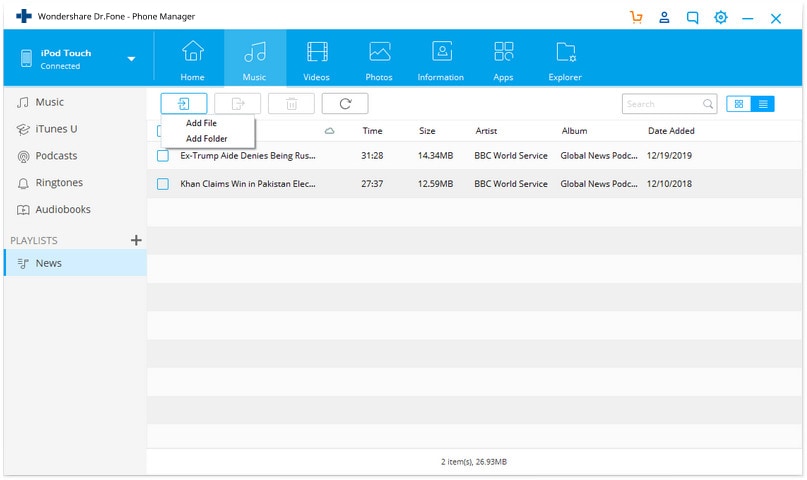
Méthode 2. Copier la musique de l'ordinateur vers l'iPod avec iTunes
Étape 1 Exécutez iTunes sur votre ordinateur. Si vous ne l'avez pas installé, veuillez le télécharger et l'installer d'abord. Ensuite, cliquez sur le menu iTunesFichier et sélectionnez Ajouter un fichier à la bibliothèque pour importer des chansons de votre ordinateur dans iTunes.

Étape 2 Utilisez le câble USB de votre iPod pour connecter votre iPod à votre ordinateur. Lorsque la connexion est réussie, vous verrez votre iPod apparaître dans la zone DEVICES de la barre latérale. Si ce n'est pas le cas, essayez de les connecter à nouveau. Cliquez sur votre iPod sous DEVICES, et vous pouvez alors voir la fenêtre de gestion de votre iPod sur la droite. Cliquez sur l'onglet Musique. Cochez Synchroniser la musique et sélectionnez synchroniser la bibliothèque musicale ou les chansons. Cliquez sur Appliquer.

iTunes pourrait être votre première option pour transférer des chansons du PC vers l'iPod si votre iPod est neuf ou si vous avez apparié votre iPod avec votre ordinateur. Cependant, dans d'autres cas, comme si vous vouliez transférer de la musique d'un autre (nouvel) ordinateur vers votre iPod, ou s'il y a des chansons qui n'existent que sur votre iPod, mais pas dans votre bibliothèque iTunes, vous devriez essayer la méthode 1. Sinon, vous devrez subir la douleur de la perte de données. Si vous n'êtes pas sûr que la synchronisation de la musique de l'ordinateur vers l'iPod avec iTunes vous convienne, vous pouvez l'essayer en premier. Si un avertissement concernant l'effacement de votre iPod s'affiche, arrêtez immédiatement le processus.
Transfert iPod
- Transfert depuis iPod
- 3. Transfer Music to Computer or Mac
- 4. Transfer Music from iPod Classic
- 5. Transfer Music from iPod (Touch)
- 6. Transfer Music from Formatted iPod
- 7. Transfer Music from iPod to Mac
- 8. Sync iPod to New Computer
- 9. Transfer Music Without Losing Data
- 10. Transfer Pod to iTunes or Computer
- 11.Transfer iPod Music to MP3 Player
- 12.Transfer Music to USB Flash Drive
- Transfert vers iPod
- 2. Transfer Music from iPod Classic
- 3. Transfer Music from iPod Nano
- 4. Transfer Music from iPod shuffle
- 5.Transfer Music from iTunes
- 7. Transfer Audiobooks to iPod
- 8. Transfer MP3 to iPod
- 9. Transfer Music From Window
- 10.Transfer Music from iMac
- 11.Transfer Music from Computer
- Conseils utiles pour iPod
- ● Gérer/transférer/récupérer des données
- ● Déverrouiller l'écran/activer/FRP lock
- ● Réparer la plupart des problèmes iOS et Android
- Démarrer le transfert Démarrer le transfert Démarrer le transfert















Blandine Moreau
Éditeur
Généralement noté4.5(105participants)